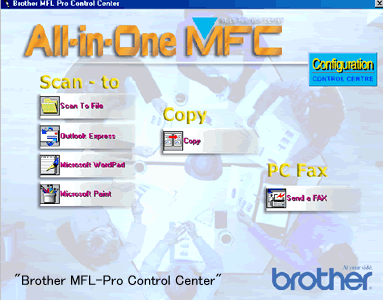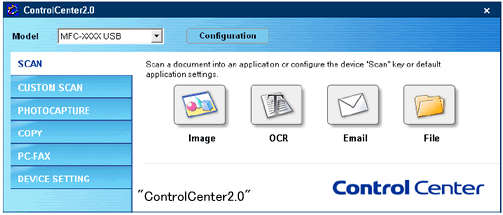MFC-8440
FAQ & Fehlerbehebung |
Die Oberfläche des Control Centers hat sich plötzlich verändert. Warum?
Haben Sie kürzlich Treiber oder Software installiert? Dies könnte der Grund für das Problem sein. Wenn Sie wieder die alte Oberfläche verwenden wollen, deinstallieren Sie den aktuellen Treiber und installieren den zuvor verwendeten Treiber neu.
Schritte zum Deinstallieren der Treiber:
Wenn Sie Windows 95/98/2000 verwenden, löscht diese Prozedur beide Treiber, sowohl USB- als auch Parallel-Treiber, auch wenn Sie nur einen der Anschlussarten wählen.
-
Klicken Sie hier um das Uninstall Tool, das die Treiber entfernt, zu laden.
-
Die Brother End-Anwender-Lizenzvereinbarung erscheint. Falls Sie dieser zustimmen klicken Sie auf AKZEPTIEREN.
-
"Datei wird geladen" erscheint. Klicken Sie SPEICHERN.
-
"Speichern unter" erscheint. Wählen Sie als Speicherort den DESKTOP. Klicken Sie SPEICHERN. Der Download startet und legt das Uninstall Tool auf dem Desktop ab.
-
Falls nachdem der Download komplett ist, der "Download Beendet"-Dialog erscheint, Klicken Sie auf öffnen. Falls nicht, gehen Sie zum Dektop und doppelklicken Sie auf DelInf_x.EXE (ZIP steht auf dem Icon und .exe kann als Endung angezeigt werden)
-
" ZIP Self Decompression" erscheint. Klicken Sie DECOMPRESS.
-
Eine Nachricht, das der Prozess erfolgreich war, erscheint. Klicken Sie OK.
-
Gehen Sie zu Ihrem Dektop und suchen Sie das Icon mit dem Namen DelInf32.exe. Dies ist das Uninstall Tool.
-
Doppelklicken Sie Dellinf32(.exe erscheint unter Umstände). "Brother MFC Uninstaller" erscheint.
Klicken sie nicht dopplet auf das ZIP-Symbol (DelInf_x.EXE).
-
Stellen Sie sicher, das Ihr Modell in der Zeile unter "Please select the MODEL" erscheint und wählen Sie unter "Please select connection type" Ihre Verbindungsart. Klicken Sie nun OK.
-
" Complete" erscheint. Klicken Sie OK.
-
Starten Sie den Rechner neu. Die Brother-Treiber sind nun entfernt.
-
Entfernen Sie das Netzkabel und das USB- oder Parallel-Kabel des Brother-Geräts bevor Sie die unten aufegführten Schritte zur Neuinstallation ausführen.
Treiber-Neuinstallation:
-
Stellen Sie sicher das die PaperPort-Version auf Ihrem Rechner ist. es sollte ver.8.0 or ver.9.0 installiert sein.
(Sie können testen welches PaperPort Sie verwenden: klicken Sie:Start->Alle Programme->Scansoft PaperPort->Paperport->Hilfe->Info...) -
Erzeugen Sie einen Ordner auf Ihrem Desktop und nennen Sie ihn BROTHER. Hier wird der geladene Treiber gespeichert.
-
Die Brother-End-Anwender-Lizenzvereinbarung erscheint. Falls Sie diese akzeptieren klicken Sie AKZEPTIEREN.
-
" File Download" erscheint. Klicken Sie "SPEICHERN " Speichern unter"erscheint. Wählen Sie den BROTHER-Ordner den Sie in Schritt 2 erzeugt haben.
-
Klicken Sie SPEICHERN, um die Datei in dem angegebenen Ordner zu speichern. Der Treiberdownload startet nun.
-
Nachdem der Download komplett ist, gehen Sie zur Ihrem Desktop und doppelklicken Sie der Brother Ordner. In diesme Ordern befindet sich die geladene Treiberdatei. Doppel klicken Sie die Datei in diesem Ordner.
-
" ZIP Self Decompression" erscheint. Klicken Sie DECOMPRESS. Die Dateien erscheinen im BROTHER Ordner.
-
Eine Meldung, dass der Prozess erfoglreich abgeschlossen wurde, erscheint. Klicken Sie OK.
-
Verbinden Sie das FAX/MFC/DCP per Datenkabel (USB/parallel) mit Ihrem Rechner und schalten Sie das FAX/MFC/DCP ein (Netzkabel anschließen).
-
Wenn der "Neue Hardware gefunden Assistent" erscheint, Klicken Sie "Weiter".
-
Wählen Sie (erforderlich) und klicken Sie "Weiter".
-
Wählen Sie nur "Von Speziellem Verzeichnis" und klicken "Weiter".
-
Klicken Sie "Durchsuchen"um die Brother-Datei zu suchen. Geben Sie das Verzeichnis an in dem die entpackten Treiberdateien in Schritt 6 abgelegt wurden undklicken Sie "Öffnen" und dann "OK".
-
Kontrollieren Sie, ob das korrekte Verezichnis gewählt wurde und klicken Sie "Weiter".
-
Klicken Sie "Fertigstellen".
-
Abhängig vom Betriebssystem und der verwendeten Schnittstelle kann es erforderlich sein, die Schritte 11 bis 16 zu wiederholen.
Es gibt zwei Unterschiedliche Benutzeroberflächen des ControlCenters das beim Drücken der Scantasten startet.